Содержание:
Общие сведения по отключению жёстких дисков в БИОС
В БИОС предусмотрен определённый набор параметров, отвечающих за некоторые компоненты системной цепочки хранения данных. Каждый из них можно настроить по своему усмотрению, а также активировать или деактивировать. Соответственно, последнее позволит закрыть доступ к жёсткому диску на одном из звеньев этой цепи. Таким образом, вы можете перенастроить:
- SATA/IDE-порты;
- контроллеры HDD;
- загрузку жёстких дисков.
Производители материнских плат сами решают, как представить данные параметры в системном меню. Иногда они и вовсе настраиваются в автоматическом режиме, без возможности повлиять на работу жёстких дисков программно. Однако зачастую такие настройки всё же можно изменить самостоятельно. В общих чертах для этого требуется:
- Во время включения устройства запустить БИОС при помощи нажатия стандартной клавиши входа для вашей модели компьютера или ноутбука (обычно «Delete» или «F2»).
Подробнее: Как попасть в BIOS на компьютере / на ноутбуке
- Отыскать нужную конфигурацию жёсткого диска, будь то порт, контроллер или опция запуска.
Подробнее: Ищем, где находится HDD в BIOS
- Деактивировать данную конфигурацию в соответствии с методиками, представленными ниже.
- Клавишей «F10» сохранить сделанные изменения и перезагрузить компьютер.
Подробнее: Сохранение настроек в BIOS
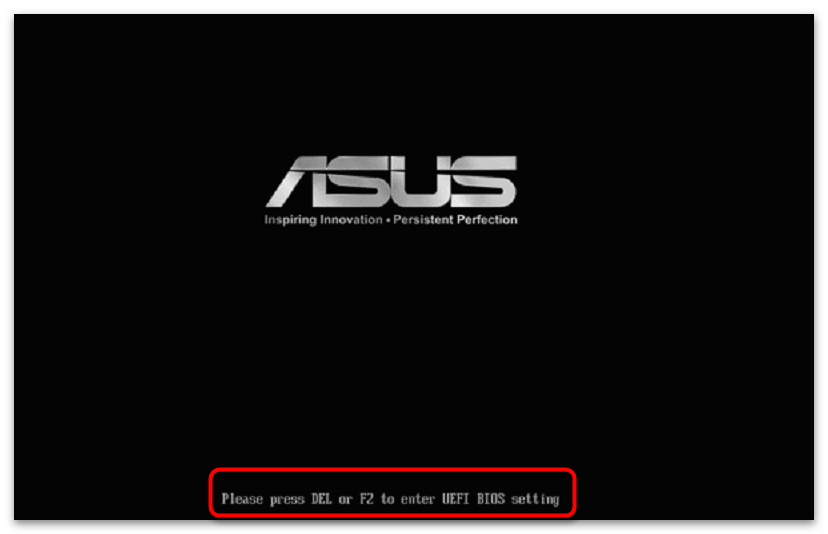
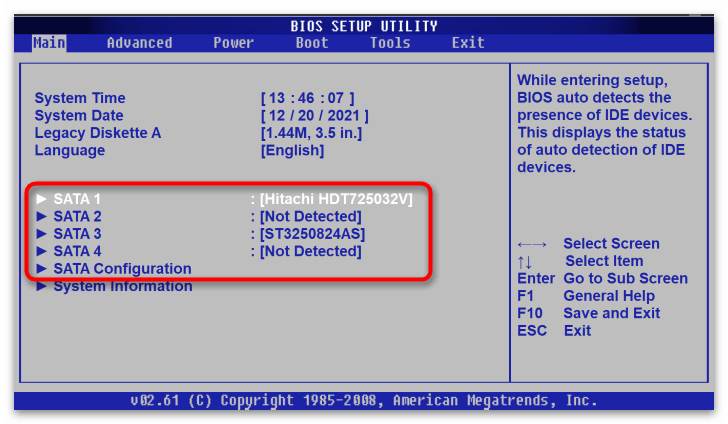
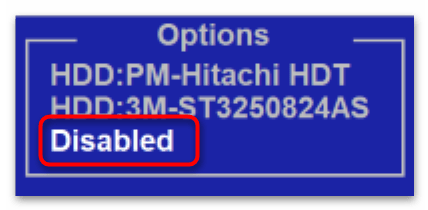
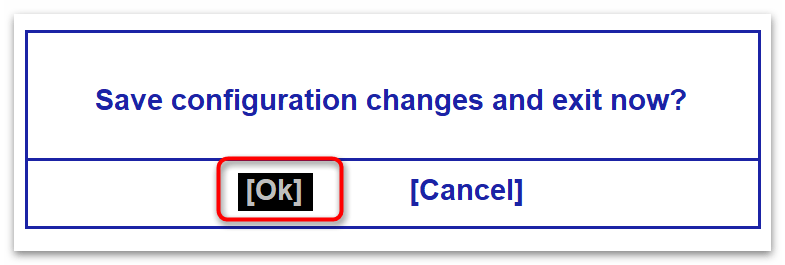
Вариант 1: Отключение жёсткого диска
Непосредственно сам жёсткий диск в БИОС отключается двумя способами: через деактивацию портов или же через выключение контроллера. И тот и другой метод на аппаратном уровне закрывают доступ системе устройства к выбранному накопителю.
Способ 1: Деактивация портов
Отключение жёстких дисков через порты производится путём деактивации соответствующего параметра. Отыщите эту конфигурацию в своём базовом меню и раскройте её. Обычно она расположена на вкладке «Main», однако может быть скрыта и в других разделах/подразделах пользовательского интерфейса, а также имеет название и порядковый номер SATA- или IDE-разъёма на материнской плате, к которому подключён ваш HDD.
Раскрыв настройку порта, вам необходимо отыскать опцию его активации. Иногда она имеет идентичное данному разделу название. В нашем случае, например, подобная операция осуществляется через параметр «Type», где необходимо выбрать значение «Not Installed» либо «Disabled». В конце следует сохранить внесённые изменения.
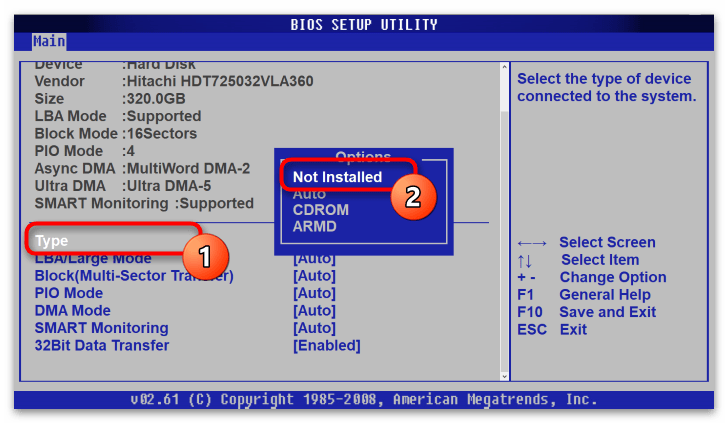
Способ 2: Деактивация контроллера
Ещё один способ деактивации HDD – выключить чип контроллера. Делается это в разделе конфигураций жёстких дисков.
Вам необходимо найти параметр «SATA» или «IDE» со словами «Onboard», «Controller», «Configuration», «OnChip» или «Chipset» и выбрать значение «Disabled» для него. После чего сохраняйте настройки и перезагружайте компьютер.
Вариант 2: Блокировка запуска HDD
Второй вариант – изменение параметров запуска запоминающего устройства. Среди прочих настроек данный раздел базового меню позволяет разрешать и запрещать загрузку с тех или иных носителей информации.
Отметим также, что рассмотренные в этом варианте способы не отключат жёсткий диск полностью: операционная система всё равно его сможет найти и распознать. Однако если на нём была установлена ещё какая-либо ОС, компьютер запретит её запуск.
Способ 1: Меню загрузки
Самое очевидное – деактивация параметра запуска жёсткого диска. Обычно список загрузочных устройств расположен на вкладке «Boot». Однако в некоторых БИОС производители материнских плат могут поместить его на другую вкладку или в подраздел. О том, как и где можно поменять эти опции, детальнее описано в статье по ссылке ниже.
Подробнее: Изменение приоритета загрузки в BIOS
Найдя эти параметры в своём БИОС, отыщите строчку с названием вашего HDD и выберите её при помощи клавиши «Enter».
Здесь только остаётся указать значение «Disabled» и применить изменения. После этого жёсткий диск станет недоступен загрузчику базового чипа.
Способ 2: Подраздел жёстких дисков
Обычно рядом с параметрами запуска, располагается конфигурация загрузки, конкретно заточенная под накопители. Через неё тоже можно заблокировать доступ БИОС к жёсткому диску. Данные настройки можно отыскать в разделе «Hard Disk Drive» или в другом меню настроек приоритета загрузки.
Выберите нужный жёсткий диск из списка подключенных и укажите значение «Disabled». Тогда устройство станет недоступно даже в списке загрузочных накопителей.
Способ 3: Настройка «UEFI Secure Boot»
Параметр «Secure Boot» позволяет запретить все незарегистрированные устройства хранения. Обычно это актуально для UEFI-систем, размеченных в таблице разделов GPT. Если вы хотите, чтобы БИОС видел только такой тип жёстких дисков – активируйте этот параметр и выставьте загрузку «UEFI», в противном случае деактивируйте данную настройку и включите «Legacy».
Подробнее:
Включение режима UEFI в BIOS
Отключаем UEFI Secure Boot в BIOS
 Наш Telegram каналТолько полезная информация
Наш Telegram каналТолько полезная информация
 Изменение приоритета загрузки в BIOS
Изменение приоритета загрузки в BIOS
 Ставим пароль на BIOS
Ставим пароль на BIOS
 Прошивка BIOS на материнских платах ASRock
Прошивка BIOS на материнских платах ASRock
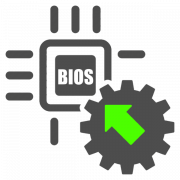 Варианты прошивки BIOS
Варианты прошивки BIOS
 Что такое SATA Mode в BIOS
Что такое SATA Mode в BIOS
 Обновляем BIOS на ноутбуке Acer
Обновляем BIOS на ноутбуке Acer
 Прошивка BIOS видеокарты AMD
Прошивка BIOS видеокарты AMD
 Настраиваем BIOS для загрузки с флешки
Настраиваем BIOS для загрузки с флешки
 Обновляем BIOS на материнской плате Gigabyte
Обновляем BIOS на материнской плате Gigabyte
 Входим в BIOS на ноутбуке ASUS
Входим в BIOS на ноутбуке ASUS
 Вход в BIOS на ноутбуке Sony Vaio
Вход в BIOS на ноутбуке Sony Vaio
 Входим в BIOS на ноутбуке Acer
Входим в BIOS на ноутбуке Acer
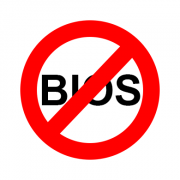 Почему не работает BIOS
Почему не работает BIOS
 Включаем AHCI режим в BIOS
Включаем AHCI режим в BIOS
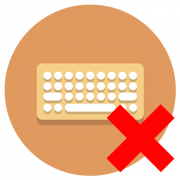 Входим в BIOS без клавиатуры
Входим в BIOS без клавиатуры
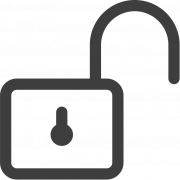 Снимаем пароль с BIOS
Снимаем пароль с BIOS
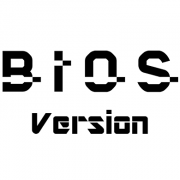 Узнаём версию BIOS
Узнаём версию BIOS
 Обновление BIOS на ноутбуке ASUS
Обновление BIOS на ноутбуке ASUS
 Что делать, если BIOS не видит загрузочную флешку
Что делать, если BIOS не видит загрузочную флешку lumpics.ru
lumpics.ru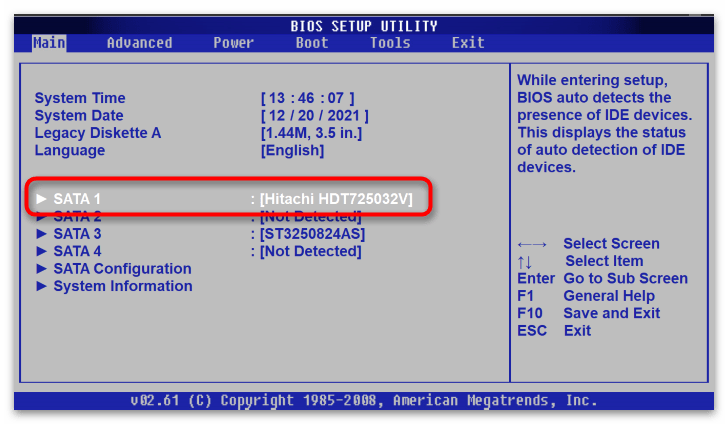
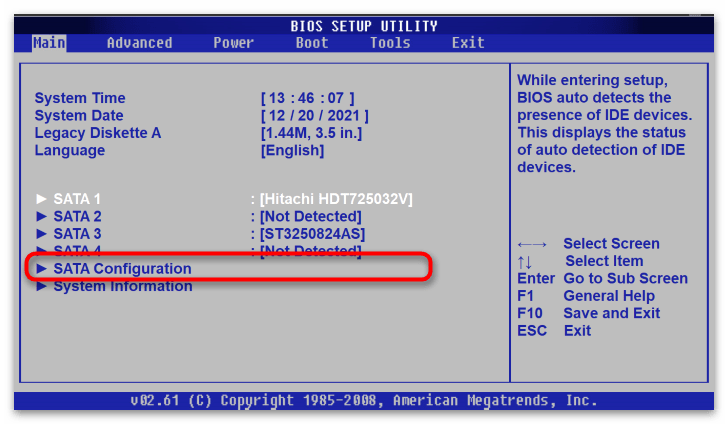
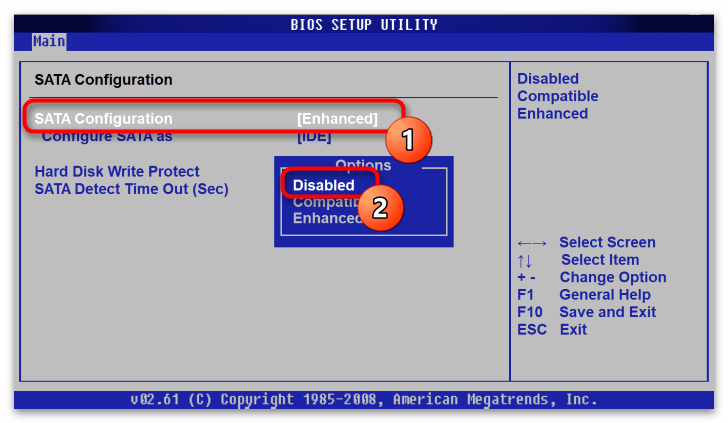
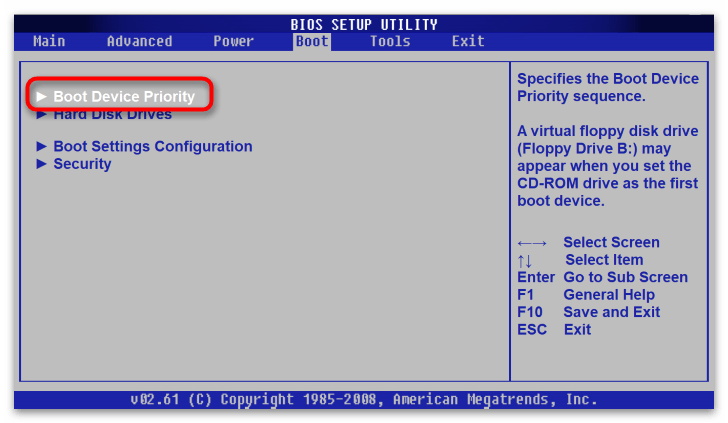
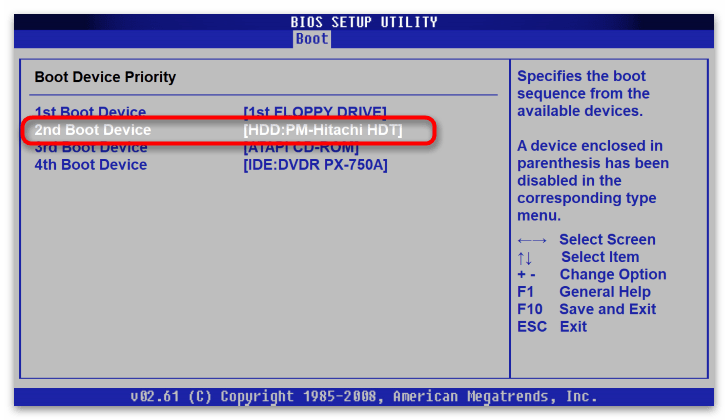
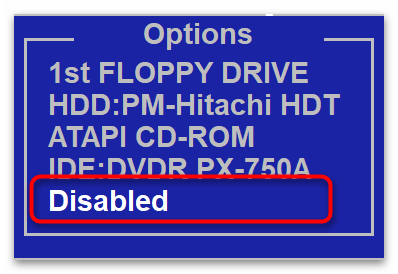
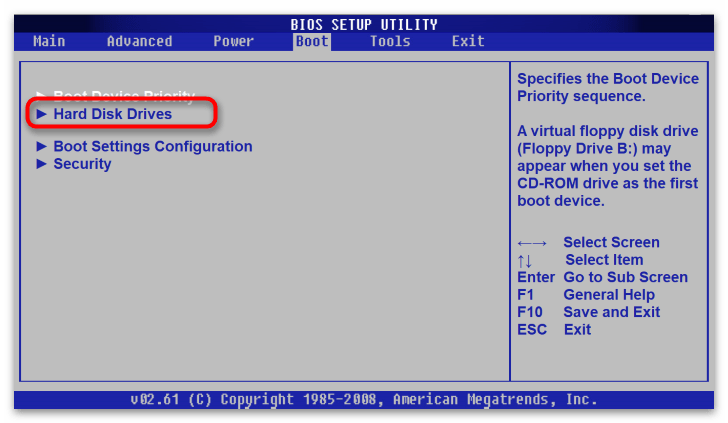
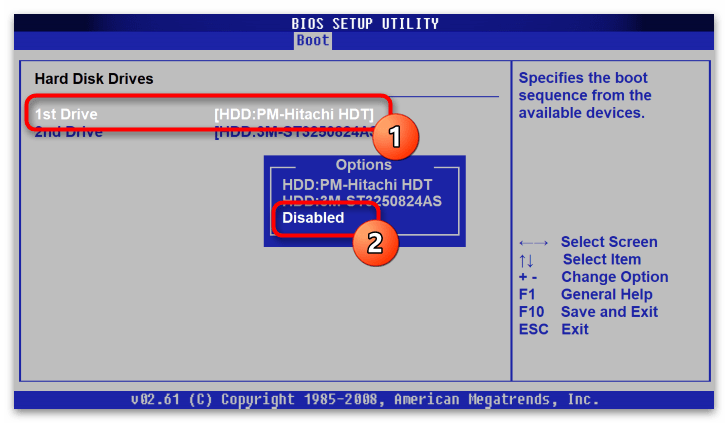
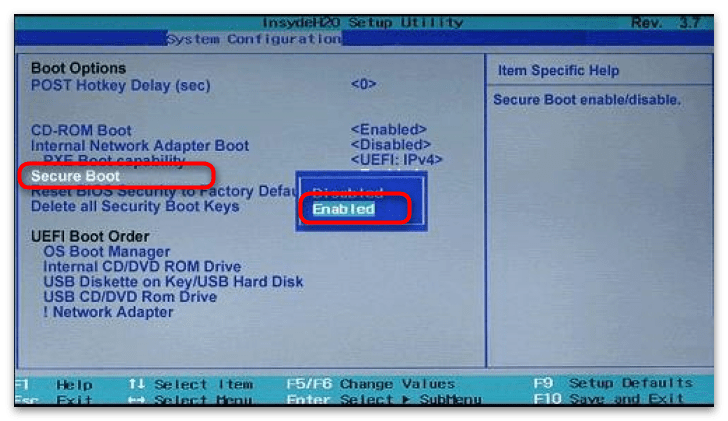





Спасибо вам огромное я очень был рад вашими контентами мне помогло